IOS 16:n yleiset ongelmat ja niiden ratkaisut
Miscellanea / / September 17, 2022
iOS 16 ilmoitettiin muutama päivä aikaisemmin. iOS: n uusin versio on iOS 16, ja se on tulossa kaikille kelvollisille iPhoneille. iOS: n uusimmassa versiossa on monia ominaisuuksia ja virheitä. Nämä ongelmat ovat hyvin yleisiä. Yleensä suurin osa bugeista löydetään ja korjataan ennen vakaata julkaisua.
iOS 16:n betaversiosta löydettiin ja korjattiin monia virheitä. Ihmiset, jotka asentavat iOS 16:n beta-version, ovat niitä, jotka testaavat käyttöjärjestelmää ja raportoivat virheistä kehittäjälle niiden korjaamiseksi. Jotkin viat saattavat jäädä huomaamatta tai niitä ei koskaan ilmennyt missään tapauksessa beta-versiossa. Nämä ovat bugeja, jotka löydetään vakaan julkaisun jälkeen.
Tässä artikkelissa keskustellaan iOS 16:n yleisistä ongelmista ja niiden ratkaisuista. Suurin osa näistä ongelmista löytyy iOS 16 -käyttäjiltä maailmanlaajuisesti. Jotkut iOS 16:n ongelmista ovat sovellusten kaatumiset, akun tyhjeneminen, yhteysongelmat ja monet muut ongelmat. Ratkaisuja näihin ongelmiin käsitellään myös alla. Useimmat korjaukset ovat yksinkertaisia ja ne voidaan tehdä nopeasti. Joten ilman pitkiä puheita, aloitetaan.

Sivun sisältö
- iOS 16:n yleiset ongelmat ja niiden ratkaisut
-
iOS 16:n vieritysvirhe
- Korjaus 1: Päivitä iPhonesi sovellukset
- Korjaus 2: Käynnistä iPhone uudelleen
- Korjaus 3: iPhonemme tehdasasetusten palautus
-
iOS 16:n lukitusnäytön widget-virhe
- Korjaus 1: Käynnistä iPhone uudelleen
- Korjaus 2: Vaihda lämpötila asetuksista
- Korjaus 3: Asenna kolmannen osapuolen widgetit uudelleen
-
iOS 16 Ei voida päivittää iOS-sovelluksia Ongelma
- Korjaus 1: Päivitä sovellukset ennen päivittämistä iOS 16:een
- Korjaus 2: Palauta aiempaan iOS-versioon
-
iOS 16:n nopea akun tyhjennysongelma
- Korjaus 1: iPhonemme tehdasasetusten palautus
- Korjaus 2: Akun kalibrointi
- iOS 16:n sormielevirheet
-
iOS 16 -sovellusten kaatumisongelma
- Korjaus 1: Päivitä sovellukset
- Korjaus 2: Asenna sovellukset uudelleen
- Korjaus 3: Palauta aiempaan iOS-versioon
-
iOS 16 Wi-Fi ei toimi bugi
- Korjaus 1: Unohda Wi-Fi-verkko ja yhdistä se uudelleen
- Korjaus 2: Poista VPN käytöstä
- Korjaus 3: Sammuta Wi-Fi Assist
-
iOS 16 Bluetooth ei ole toimiva bugi
- Korjaus 1: Kytke Bluetooth pois päältä ja päälle
- Korjaus 2: Unohda laiteparit ja yhdistä uudelleen
- Johtopäätös
iOS 16:n yleiset ongelmat ja niiden ratkaisut
On hyvin yleistä kokea virheitä iOS: ssä. Vielä tärkeämpää on, että sinun pitäisi tietää, kuinka korjata nämä yleiset ongelmat tai viat iOS: ssä, jotta iPhonen käyttökokemus on sujuva.
iOS 16:n vieritysvirhe
iOS 16:ssa näyttää olevan vieritysongelma. Ellet käytä kahta sormeasi, vieritys ei toimi. Tämän ongelman kohtaavat monet käyttäjät ympäri maailmaa. Vika koettiin ensin iPhone X: ssä, ja myöhemmin monet ihmiset alkoivat kokea se.
Mainokset
Vieritysongelma on todella ärsyttävä ongelma, ja se on korjattava mahdollisimman pian. Kokeile alla olevia korjauksia korjataksesi vieritysongelman iOS: ssä:
Korjaus 1: Päivitä iPhonesi sovellukset
Tämä saattaa olla typerää, mutta tämä itse asiassa korjaa vieritysongelman iOS 16:ssa. Päivitä kaikki iPhonesi vanhentuneet sovellukset, mikä saattaa korjata vieritysongelman.
Korjaus 2: Käynnistä iPhone uudelleen
iPhonen uudelleenkäynnistäminen korjaa monia muita ongelmia, mukaan lukien iPhonen vieritysongelman. Käynnistä iPhone aina uudelleen säännöllisesti välttääksesi tällaiset ongelmat tulevaisuudessa.
Korjaus 3: iPhonemme tehdasasetusten palautus
iPhonen tehdasasetusten palauttaminen saattaa korjata tämän ongelman. Noudata alla olevia ohjeita iPhonen tehdasasetusten palauttamiseksi:
Mainokset
- iPhone 8:ssa tai uudemmassa: Paina äänenvoimakkuuden lisäyspainiketta ja vapauta se nopeasti. Tee sama äänenvoimakkuuden vähennyspainikkeella. Pidä nyt painiketta painettuna ja vapauta se, kun Apple-logo tulee näkyviin. Tämä toimii vain iPhone 8:ssa tai uudemmissa iPhoneissa.
- iPhone 7:ssä: Pidä äänenvoimakkuuden vähennyspainiketta ja virtapainiketta painettuna samanaikaisesti ja vapauta ne, kun Apple-logo tulee näkyviin. Tämä toimii myös iPhone 7:ssä ja 7plus: ssa.
iOS 16:n lukitusnäytön widget-virhe

iOS 16:ssa on tunnettu ongelma tai virhe, joka vaikuttaa kaikkiin asennettuihin kolmannen osapuolen widgeteihin. Tämän virheen vuoksi jotkin widgetit eivät toimi, kun taas toiset toimivat väärin. Korjaa tämä bugi noudattamalla alla olevia korjauksia:
Korjaus 1: Käynnistä iPhone uudelleen
iPhonen uudelleenkäynnistys korjaa monia muita ongelmia, mukaan lukien iPhonen lukitusnäytön widget-ongelman. Käynnistä iPhone aina uudelleen säännöllisesti välttääksesi tällaiset ongelmat tulevaisuudessa.
Mainokset
Korjaus 2: Vaihda lämpötila asetuksista
Siirry Asetukset-sovellukseen, Yleiset, sitten Kieli ja alue, vaihda sitten lämpötila-asetusta edestakaisin, niin sinun pitäisi olla valmis. Tämä korjaa widget-ongelman iOS 16:ssa.
Korjaus 3: Asenna kolmannen osapuolen widgetit uudelleen
Widget-sovellusten uudelleenasentaminen saattaa auttaa ratkaisemaan tämän ongelman. Tämä korjaus saattaa toimia tai ei, mutta tätä korjausta kannattaa kokeilla.
iOS 16 Ei voida päivittää iOS-sovelluksia Ongelma

iOS 16:ssa sinua pyydetään hyväksymään käyttöehdot, kun yrität päivittää sovelluksiasi. Mutta kun yrität hyväksyä ne, kohtaat virheen. Tämä on hyvin yleinen ongelma iOS 16:ssa. Tämän virheen ovat kohdanneet käyttäjät ympäri maailmaa, ja siitä ilmoitettiin Twitterissä. On parempi päivittää sovellukset ensin ja sitten päivittää iOS-versio versioon 16. Korjaa tämä ongelma noudattamalla alla olevia korjauksia:
Korjaus 1: Päivitä sovellukset ennen päivittämistä iOS 16:een
Ennen kuin päivität iOS 16:een, päivitä sovelluksesi. Tämä on yksi menetelmistä tällä hetkellä.
Korjaus 2: Palauta aiempaan iOS-versioon
Mainos
Ei ole muuta korjausta kuin paluu aikaisempiin iOS-versioihin. Tai voit odottaa korjaustiedostoa, jossa Apple korjaa tämän ongelman. Kehittäjille on jo ilmoitettu tästä ongelmasta.
iOS 16:n nopea akun tyhjennysongelma

Akun tyhjennysongelmat ovat yksi pahimmista, ja ne vaikuttavat epäsuorasti tuottavuutemme. Aiemmissa iOS-versioissa oli akun tyhjenemisongelmia, mutta ne korjattiin myöhemmin. iOS 16:ssa akku näyttää tyhjenevän erittäin nopeasti kuin aiemmissa iOS-versioissa. Kokeile seuraavia korjauksia, jotka voivat korjata iPhonen akun tyhjennysongelmat:
Korjaus 1: iPhonemme tehdasasetusten palautus
iPhonen tehdasasetusten palauttaminen saattaa korjata tämän ongelman. Noudata alla olevia ohjeita iPhonen tehdasasetusten palauttamiseksi:
- iPhone 8:ssa tai uudemmassa: Paina äänenvoimakkuuden lisäyspainiketta ja vapauta se nopeasti. Tee sama äänenvoimakkuuden vähennyspainikkeella. Pidä nyt painiketta painettuna ja vapauta se, kun Apple-logo tulee näkyviin. Tämä toimii vain iPhone 8:ssa tai uudemmissa iPhoneissa.
- iPhone 7:ssä: Pidä äänenvoimakkuuden vähennyspainiketta ja virtapainiketta painettuna samanaikaisesti ja vapauta ne, kun Apple-logo tulee näkyviin. Tämä toimii myös iPhone 7:ssä ja 7plus: ssa.
Korjaus 2: Akun kalibrointi
Tätä tekniikkaa käytetään akun tyhjennysongelmien korjaamiseen. Sinun on tyhjennettävä akku 0 prosenttiin ja ladattava se sitten 100 prosenttiin. Tee tämä toimenpide kahdesti, mikä saattaa korjata akun tyhjennysongelman iOS 16:ssa.
Saat lisää vianetsintämenetelmiä akkuun liittyvissä ongelmissa iOS 16:ssa seuraamalla alla olevaa videoamme.
iOS 16:n sormielevirheet
Me kaikki rakastamme kolmen sormen eleitä iPhonessa. Tämä ominaisuus vaikuttaa kuitenkin joidenkin pelien pelaamiseen. Aiemmissa iOS-versioissa ominaisuus ei vaikuttanut peleihin. Tästä on tullut suuri ongelma ammattilaispelaajille maailmanlaajuisesti.
Tällä hetkellä tähän ei ole mahdollista korjata; Näytön suojusten/näytönsuojakalvojen poistaminen on kuitenkin suositeltavaa tällaisten ongelmien välttämiseksi tulevaisuudessa.
iOS 16 -sovellusten kaatumisongelma
iOS 16:ssa jotkin sovellukset, kuten Tiktok, Notes jne., kaatuvat avattaessa. Tämä on hyvin yleinen ongelma iOS 16:ssa. Törmäykselle ei ole erityistä syytä tai laukaisevaa syytä. Vain sovelluksen avaaminen laukaisee tämän ongelman, ja sovellus kaatuu.
Korjaus 1: Päivitä sovellukset
iOS 16:n julkaisusta lähtien sovelluskehittäjät ovat tehneet kovasti töitä varmistaakseen, että he päivittävät sovelluksensa yhteensopiviin iOS 16 -laitteiden kanssa. Varmista siis, että lataat päivitykset Apple Appstoresta.
Korjaus 2: Asenna sovellukset uudelleen
Jos sovelluksen päivittäminen ei auta paljon, sinun tulee asentaa sovellus uudelleen. Asenna sovellus uudelleen poistamalla sovellus iPhonesta. Kun se on poistettu, voit asentaa sen takaisin Apple Appstoresta. Tämä ratkaisee sovelluksen kaatumisongelman iOS 16:ssa.
Korjaus 3: Palauta aiempaan iOS-versioon
Ei ole muuta korjausta kuin paluu aikaisempiin iOS-versioihin. Tai voit odottaa korjaustiedostoa, jossa Apple korjaa tämän ongelman.
iOS 16 Wi-Fi ei toimi bugi
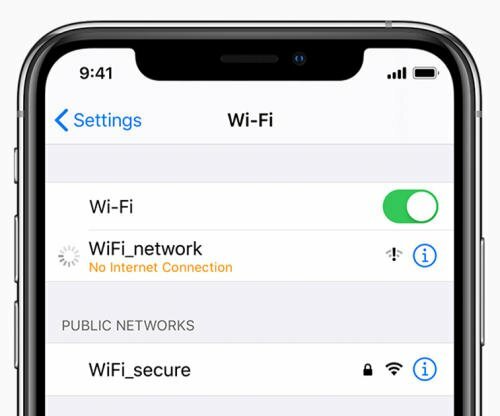
Wi-Fi-ominaisuus ei toimi iOS 16:ssa. Tämä ongelma on ilmennyt huomattavasti harvemmille ihmisille maailmanlaajuisesti, mutta se on silti virhe. Toivomme, että tämä ongelma korjataan mahdollisimman pian. Applen käyttäjät ovat erittäin ärtyneitä lähinnä tämän bugin takia.
Korjaus 1: Unohda Wi-Fi-verkko ja yhdistä se uudelleen
Monissa tapauksissa ongelma on vain tekninen häiriö, ja voit korjata sen muodostamalla uudelleen yhteyden wifi-verkkoon. Näin voit tehdä sen:
- Siirry kohtaan asetukset sovellus iPhonessasi > napauta Wi-Fi.
- Napauta Wi-Fi-verkko nimi listalta.
- Napauta nyt Unohda tämä verkko > Kun olet valmis, napauta Wi-Fi-verkkoa uudelleen muodostaaksesi yhteyden.
- Kirjoita Wi-Fi-verkkosi salasana ja muodosta yhteys.
Korjaus 2: Poista VPN käytöstä
Monissa tapauksissa virheelliset VPN-määritykset voivat aiheuttaa wifi-ongelmia. Poista VPN käytöstä ja katso, auttaako se korjaamaan ongelman.
- Jos haluat poistaa VPN: n käytöstä iPhonessasi, siirry kohtaan Asetukset.
- Näpäytä VPN > Sammuta tai poista VPN-profiili, mitä ikinä haluatkaan.
Korjaus 3: Sammuta Wi-Fi Assist
iOS 16:ssa on Wifi Assist -niminen erikoisominaisuus, joka voi vaihtaa älykkäästi matkapuhelin- ja Wifi-verkkojen välillä. Tämä ei aina toimi täydellisesti joillekin käyttäjille, joten sen poistaminen käytöstä ratkaisee wifi-ongelman.
- Avaa asetukset sovellus iPhonessasi > napauta Mobiilidata.
- Vieritä nyt sivua alaspäin > Napauta Wi-Fi Assist kytkin kytkeäksesi sen pois/päälle. Täällä sinun on tehtävä laita se pois päältä väliaikaisesti.
- Kun olet valmis, muista tarkistaa Wi-Fi-ongelma uudelleen.
Jos haluat lisää vianetsintämenetelmiä wifi-ongelmiin iOS 16:ssa, voit seurata alla olevaa videoamme.
iOS 16 Bluetooth ei ole toimiva bugi
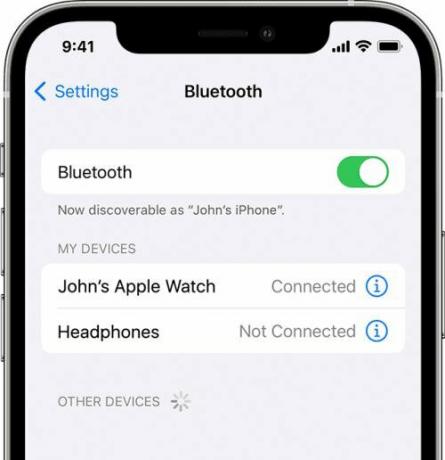
iOS 16:ssa muutamalla käyttäjällä on ongelmia Bluetoothin kanssa. Bluetooth on päällä, mutta iPhone ei tunnista Bluetooth-laitteita.
Korjaus 1: Kytke Bluetooth pois päältä ja päälle
Useimmissa tapauksissa yksinkertainen Bluetoothin kytkeminen korjaa ongelman.
- Siirry kohtaan asetukset sovellus > Napauta Bluetooth.
- Napauta Bluetooth-kytkin to laita se pois päältä.
- Varmista nyt kytke se uudelleen PÄÄLLE tarkistaaksesi, korjaako se ongelman vai ei.
Korjaus 2: Unohda laiteparit ja yhdistä uudelleen
iOS 16:sta lähtien monet käyttäjät ovat ilmoittaneet voivansa korjata Bluetooth-ongelmat yhdistämällä laitteensa uudelleen. Voit tehdä tämän poistamalla ensin kaikki yhdistetyt laitteet Bluetoothista. Muodosta sitten laitepari iPhonen kanssa ongelman korjaamiseksi.
Jos haluat lisää vianetsintämenetelmiä Bluetooth-ongelmiin iOS 16:ssa, voit seurata alla olevaa videoamme.
Johtopäätös
Nämä ovat iOS 16:n yleiset ongelmat ja niiden ratkaisut. Toivomme, että olet löytänyt etsimäsi tästä artikkelista. Kommentoi alle, jos sinulla on kysyttävää. Kerro meille myös, jos olet löytänyt muita virheitä iOS 16:ssa, ja se on wrap.


![Stock ROM -levyn asentaminen Koobee S100: lle [Firmware Flash File]](/f/25b4a9a6813fdebd04420fe92b69c7ea.jpg?width=288&height=384)
![Stock ROMin asentaminen CloudFone Thrill Lite -ohjelmaan [laiteohjelmistotiedosto / pura]](/f/e479a0597f30cb617bfa4ab92d814971.jpg?width=288&height=384)